Zur Erfassung des Lager-Bestandes bietet sich natürlich auch eine Excel-Vorlage an. Diese kann sehr simpel, aber auch sehr komplex angelegt werden. Die hier vorgestellte Version für Eingang und Ausgang der Waren und Berechnung des aktuellen Bestandes ist recht einfach.
Hier geht’s direkt zum Download.
Inhaltsverzeichnis
- Funktionsweise der Lagerverwaltung
- Vorschau auf die Lagerverwaltung mit Excel
- Download der Lagerverwaltung für Excel
- Weitere nützliche Excel-Vorlagen
Funktionsweise der Lagerverwaltung
Auf dem Arbeitsblatt „Artikeldatenbank“ geben Sie Artikelnamen und Nummer ein. Auf dem Blatt „Lager-Bestand“ tragen Sie zu den einzelnen Artikeln den aktuellen Bestand ein. Und auf dem letzten Blatt „Eingänge & Ausgänge“ verwalten Sie aktuelle Waren-Ein- und Waren-Ausgänge.
Für die Zukunft plane ich noch eine Verwaltung für Lebensmittel oder Medikamente. Also für Waren mit Verfallsdatum. Da dies etwas komplizierte ist, konnte ich es in dieser Version noch nicht integrieren.
Vorschau auf die Lagerverwaltung mit Excel
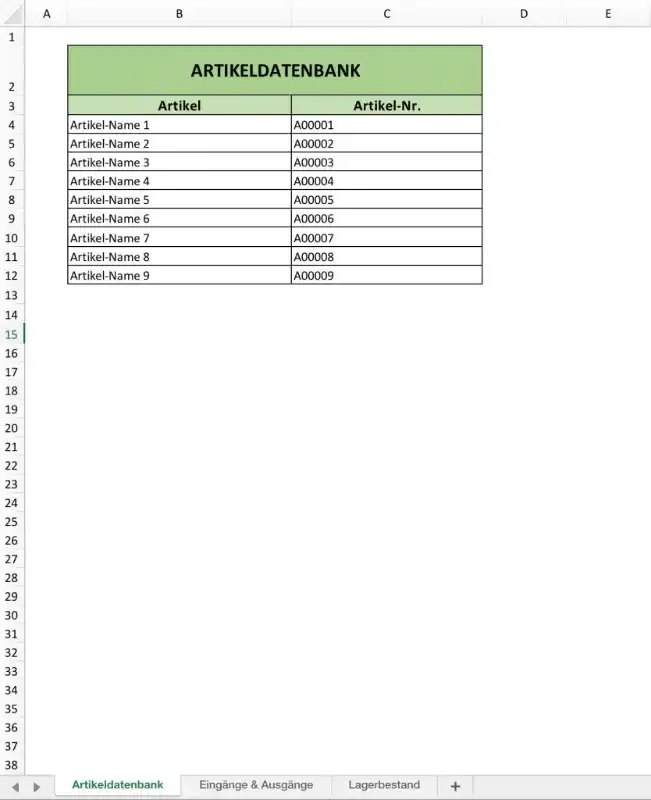
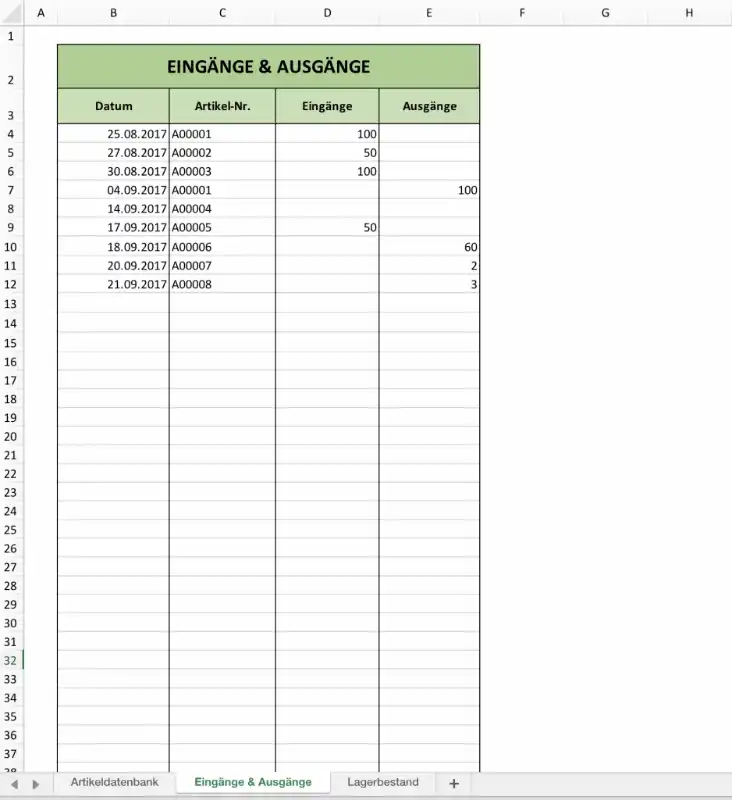
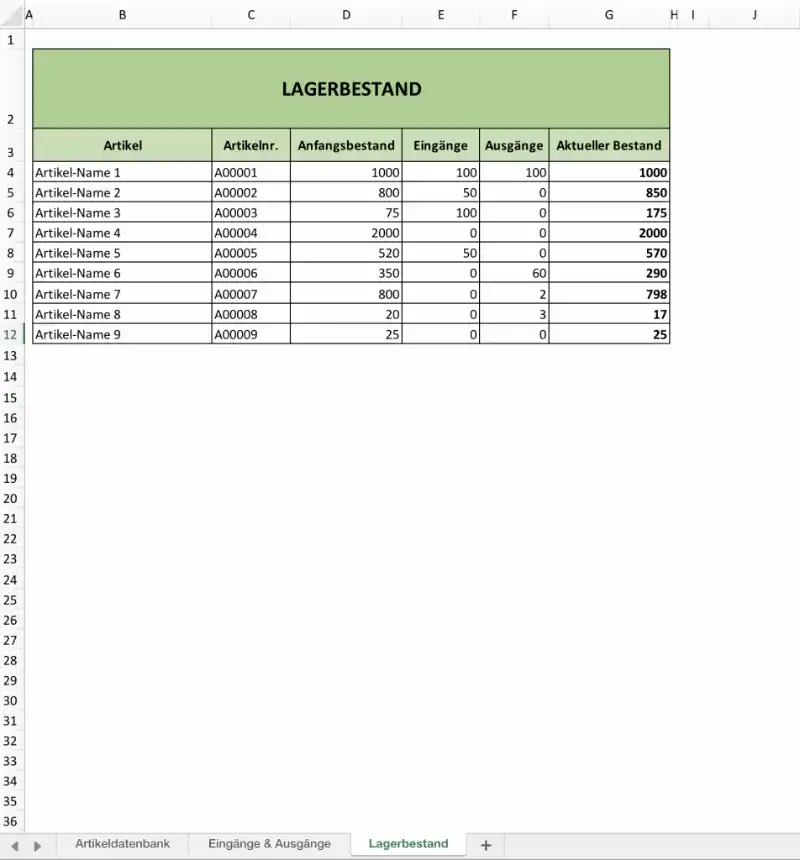
Download der Lagerverwaltung für Excel
Wie üblich folgen nun die Download-Links in der Aufzählung. Einmal als normale Excel-Datei, als Excelvorlagen-Datei und alles zusammen als Zip.
- Die Excelvorlage Lagerverwaltung als xlsx-Datei
- Die Excelvorlage Lagerverwaltung als xltx-Vorlagen-Datei
- Alle Dateien als ZIP
Andere Vorlagen zur Lagerverwaltung im Internet
- https://de.justexw.com/download/lagerverwaltung
- Lagerbestände verwalten mit Vorlagen direkt von Microsoft
- https://muster-vorlage.ch/lagerverwaltung-excel/

Also ich finde das echt cool, was Sie da machen. Bin ja gerade auf der Suche nach Lagerverwaltung für Lebensmittelbestand, also mit MHD.
Wenn ich jetzt die zur Zeit zur Verfügung stehende Liste verwende, kann ich den Bestand dann in die „neue“ Liste (mit MHD etc.) integrieren, oder wird das zu kompliziert…..
Danke
Das Problem mit MHD ist, dass wenn neue Ware reinkommt, diese ja ein neues MDH hat. Sind zum Beispiel noch 10 Joghurts mit MHD 12.3. im Bestand und es kommen 100 neue mit MHD 20.3. hinzu, wie setze ich das mit Excel um? Der zu erfassende Bestand muss dann ja in mehrere Teilmengen unterteilt und angezeigt werden. Da ist mir noch nicht klar wie ich das am besten mache..
Das Problem hier dürfte also das Darstellen einer Charge sein. Ich bevorzuge stattdessen die Anlage eines neuen Artikels mit einem weiteren MHD. Schließlich gibt es bei zwei Sorten von MHD auch zwei Bestände.
Super Vorlage, sehr brauchbar.
Meine excel Kenntnisse sind leider zu gering, daher die Frage wie bzw. ob es möglich ist, die Artikeldatenbank zu erweitern…im Blatt ,,ein-&ausgänge´´ ist im drop-down bei 67 Positionen Schluss.
Danke für die Rückmeldung.
LG Michael
Hallo Michael,
hab es mir mal angesehen. Bei mir geht das Drop-Down-Menü auch noch weiter „unten“.
Vermutlich liegt es an der Excelversion 🙁
LG Philipp
Hallo,
ich bin eigentlich auf der Suche nach einer Möglichkeit in unserem Büro eine Übersicht zu schaffen, die mir die Bestände von z.B. Tee, Servietten in versch. Farben, Spülmittel etc. von verschiedenen Etagen ermöglicht. Das ist nicht ganz einfach für mich, aber ich habe hier schon einen guten Ansatz gefunden. Vielleicht denke ich auch zu kompliziert.
Fakten:
3 Etagen, auf allen 3 Etagen gibt es eine Anzahl von verschiedenen Artikeln (Servietten, Tee, Küchenrollen etc.). Es muss geschaut werden, was ist noch wo vorhanden und was muss ggf. nachbestellt werden.
Habt ihr eine Idee?
DANKE
Haben sie schon eine Version mit Verfalldatum generieren koennen?
Hallo
Ich habe eine Frage, wenn man genau diese Liste erweitern will, also nach dem Bestand noch eine Spalte macht mit Bestellmenge und dann berechnet man mit einer Wenn Formel =WENN(@Bestand<20;"Bestellen";"") Wird angezeigt wenn Der Bestand weniger als 20 ist und Bestellt werden soll oder nicht.
Meine Frage nun wie kann man die Bestellmenge Berechnen also wie viel man Bestellt?
Danke ! Sehr tolles Tool
Moin,
erstmal wollt eich sagen, das die Tabelle ziemlich cool ist.
Allerdings habe ich das Problem das ich nach ca. 400 Zeilen keine Eingänge mehr erfassen kann, Ausgänge gehen aber. Ist das so geplant oder hab ich nen Fehler gemacht?
Ich denke mal das man an dieser Stelle irgendwann einen cut macht, und die Liste von vorn beginnen sollte.
Innerhalb eines bestimmten Zeitraums.
z.b. Bei Inventur.
Sonst hat man eine endlosliste.
Hallo,
ich finde die Tabelle klasse. Nur kann man irgendwie die Artikelliste erweitern das noch weitere Artikel eingefügt werden kann.
Gruß Sascha
Hallo,
die Liste ist super, vielen Dank!
Leider kann ich nur 67 Artikel einfügen, die dann auch als Artikelnummer erkannt werden. Danach ist Schluss.
Kann ich das irgendwie ändern/ erweitern?
Hallo,
ich hatte das Problem auch, habe es jetzt lösen können:
– das erste Auswahlfeld markieren
– auf „Daten“, dort „Datenüberprüfung“ auswählen (ist etwas schwer zu finden, bei mir nur ein Symbol)
– dort bei „Quelle“ den Bereich entsprechend erhöhen (dort steht bei mir C70, habe nun einmal C200 gewählt
– „Änderung auf alle Zellen mit den gleichen Einstellungen auswählen“
Und schon ist der Drop Down erweitert.
LG Martin
Hi,
find die Vorlagen echt gut. Bin auf der Suche nach einer Lagerliste. Bin hier auch bei Euch fündig geworden. Habe in Tabellenblatt Datenbank erweitert auf 150 Datensätze. In Ein und Ausgängen kann aber nur bis aus 67 Datensätzen ausgewählt werden.
Vielleicht könnt Ihr Info/Hilfestellung geben an was das liegt?????
Danke und Servus
Hallo
Wenn ich das Programm öffne wird mir nur der Lagerbestand angezeigt,
Artikeldatenbank und ein und ausgänge nicht
danke gerhard
Hallo,
erstmal danke für die super Tabelle
habe nur ein Problem mit den Bestellungen und dem daraus resultierenden Lagerbestand.
Muss ich die Bestellungen immer manuell erweitern/ erneuern
Z.B Kunde bestellt Artikel A 5x, taucht in der Tabelle auf und wird vom Lagerbestand abgezogen, wenn ich jetzt aber die Bestellung abgearbeitet habe und lösche, springt der Lagerbestand natürlich wieder zurück
Habe ich da jetzt einen Denkfehler
Vielleicht gibt es da ja eine Lösung
Vielen Dank im voraus